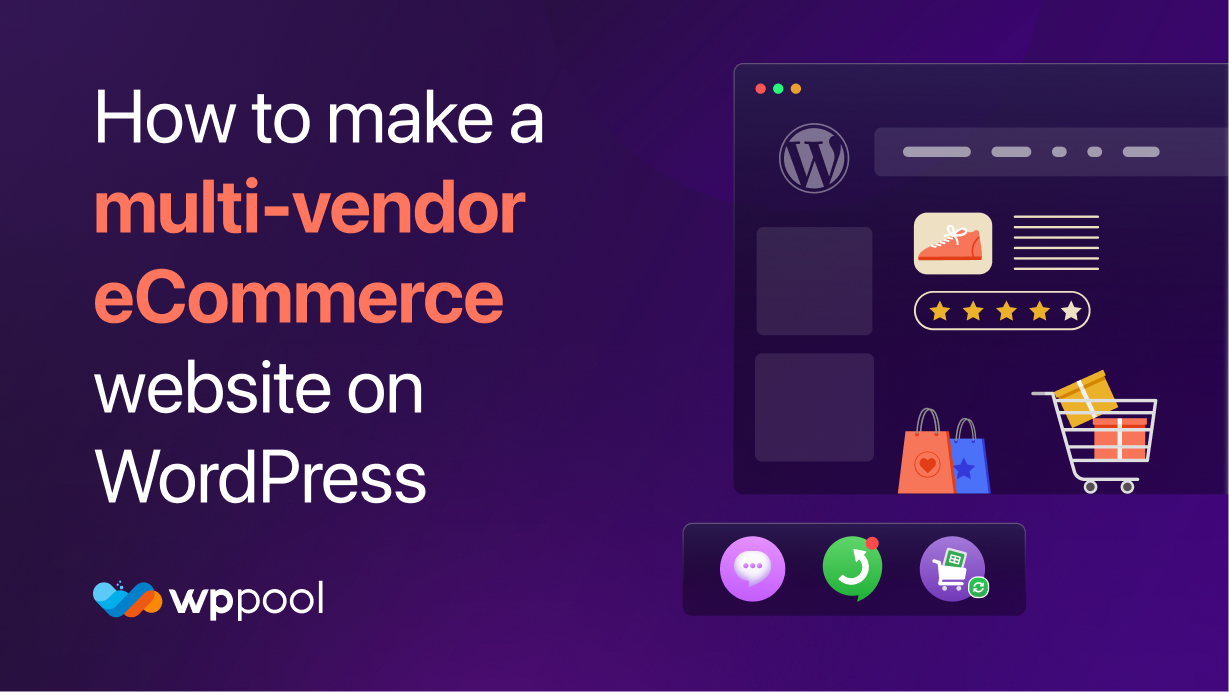Çok satıcı e-ticaret web siteleri normal e-ticaret web sitelerinden çok farklıdır.
Düzenli e -ticaret kurucuları kendi bağımsız satıcılarıdır - pazar yerlerinde, hepsi tedarike katkıda bulunan binlerce satıcıya sahip olabilir. E -ticaret alanındaki girişimciler, ürün tedarik etmekten, fiyatlandırmanın kurulmasından sorumludur, Siparişleri yerine getirmekve çok daha fazlası. Çok satıcı pazarlarda, bu görevler bireysel satıcılar tarafından gerçekleştirilir. Bir e -ticaret operatörü büyük bir müşteri tabanı oluşturmaya odaklanırken, pazar girişimcisi arz ve talebi oluşturmaya ve dengelemeye bakar. Ve benzeri.
Çevrimiçi mağazalar ve çevrimiçi pazarlar arasındaki temel fark, çok satıcı platformların geleneksel e-ticaret sitelerinden tamamen farklı özellikler gerektirdiği anlamına gelir. Kişisel profiller, incelemeler, çevrimiçi ödeme sistemleri, yönetici panelleri ve çok daha fazlası. Pazara yerleri de tamamen farklı bir iş modelinde çalışır. Gelirlerin çoğu doğrudan satıcılara gider, Marketplace sahibi genellikle satış konusunda komisyon alır.
Yani bugün çok satıcı bir e-ticaret web sitesi oluşturacağız. En popüler e -ticaret platformlarından biri Dünyada - yeni başlayanların kendileri için nasıl bir tane yaratacaklarını anlamalarına yardımcı olacak WordPress . Hadi gidelim.
İçerik Tablosu
- Çok satıcı bir e-ticaret web sitesi nasıl oluşturulur?
- Bonus: Çok satıcı e-ticaret web sitenizi büyütmek için gereken temel eklentiler
- Çözüm
Çok satıcı bir e-ticaret web sitesi nasıl oluşturulur?
Bir çok satıcı oluşturmak için ihtiyacınız olan adımları görelim e -ticaret web sitesi WordPressile. Ama önce, bunlar sitenize yüklemeniz gereken şeyler.
- Alan adı ve barındırma
- WordPress
- Woocommerce
- Dokan
- Duyarlı bir tema.
Adımları görelim.
1. Adım: WordPress kurun
Yüklemenin iki yolu var WordPress,
- Barındırma panounuzdan tek tıklamayla kurulum
- Manuel kurulum
Kesinlikle, WordPressyüklemek için sadece bir tıklama aldığı için birincisi kolaydır. Barındırma sağlayıcınızı seçerken, tek tıklamayla WordPress kurulumunun özelliğini arayın. O zaman tek yapmanız gereken barındırma kontrol panelinize girmek ve WordPressyükleyen bir düğmeye basmaktır. Çoğu WordPress barındırma sağlayıcıları bu özelliğe sahiptir.
Ancak, barındırma sağlayıcınızda bu özelliğe sahip değilse, WordPress yazılımını WordPress.org'dan manuel olarak indirmeniz ve barındırma panoınıza yüklemeniz gerekir. Yapabilirsiniz Bu makaleyi okuyun WordPress manuel olarak yükleme hakkında daha iyi bir fikir edinmek için WordPress Localhost'a nasıl yükleneceği hakkında.
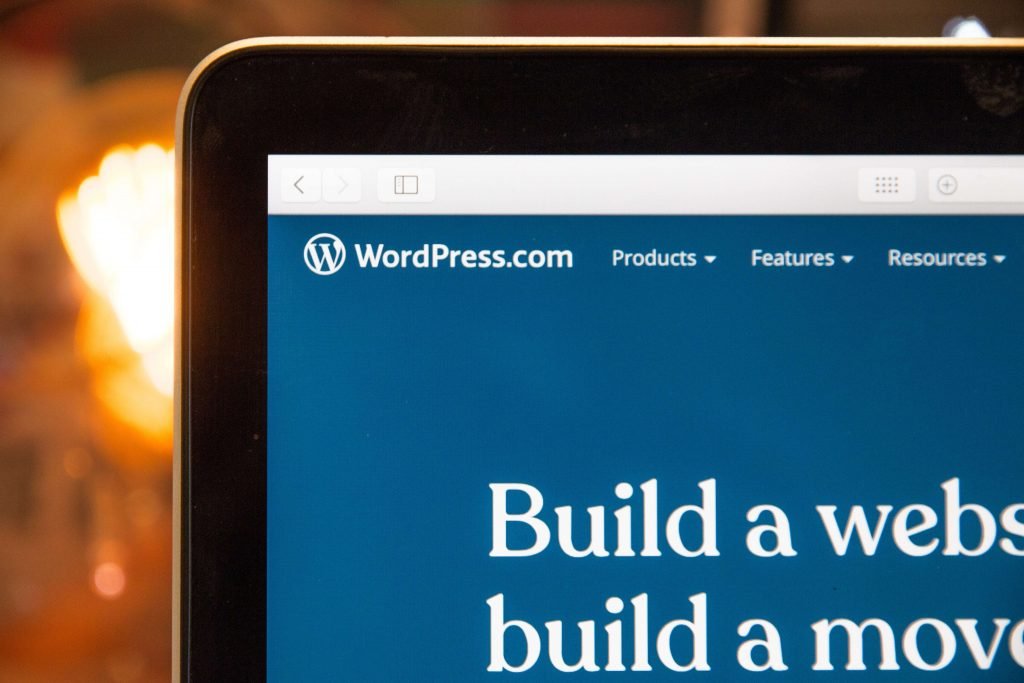
2. Adım: WooCommerce'ı yükleyin ve yapılandırın
Sitenize WordPress yüklediniz. Şimdi woocommerce yükleme ve e -ticaret sitenizi oluşturmaya başlama zamanı. Bu, WordPressile bir e -ticaret web sitesi oluşturmanın çok önemli bir parçasıdır.
WordPress kontrol panelinize giriş yapın ve Eklentiler -> Yeni ekle. Arama kutusunda WooCommerce. Ardından eklentiyi kurup etkinleştirin.
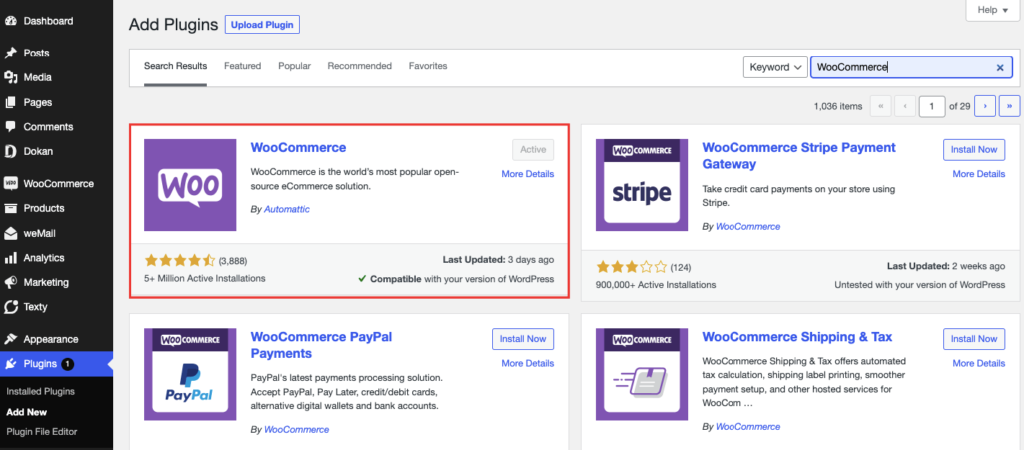
Şimdi kurulum sihirbazını gerekli ayrıntılarla bitirmeniz gerekiyor.
Mağaza Ayrıntıları
Kurulum sihirbazının ilk adımında, mağazanızın konumu ve e -posta adresi hakkında bazı temel ayrıntılar girmeniz gerekecektir. Tüm bilgileri dikkatlice doldurun.
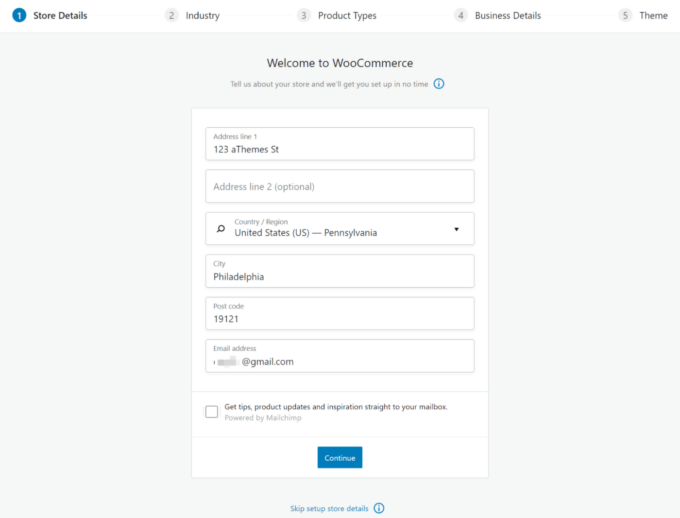
Endüstri detayları
Ardından, hangi sektöre ait olduğunuzu belirtmelisiniz. Listede seçeneğinizi görmüyorsanız, diğerlerini seçin.
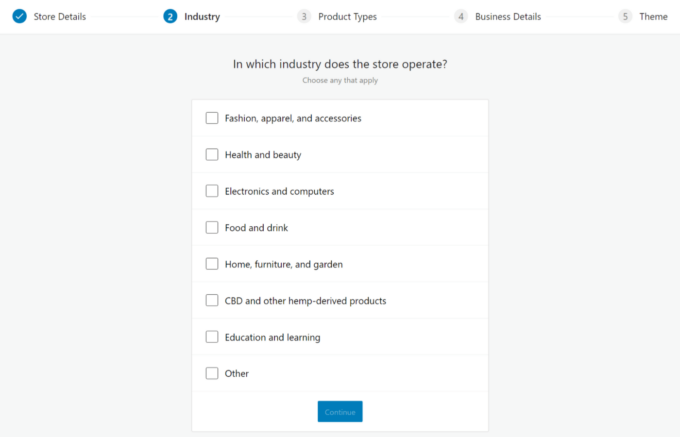
Ürün türleri
Satmak istediğiniz ürün türlerini seçin. Çoğu mağaza sadece fiziksel ürünün kutusunu kontrol etmek isteyecektir. Dijital ürünler satıyorsanız, seçebilirsiniz İndirme.
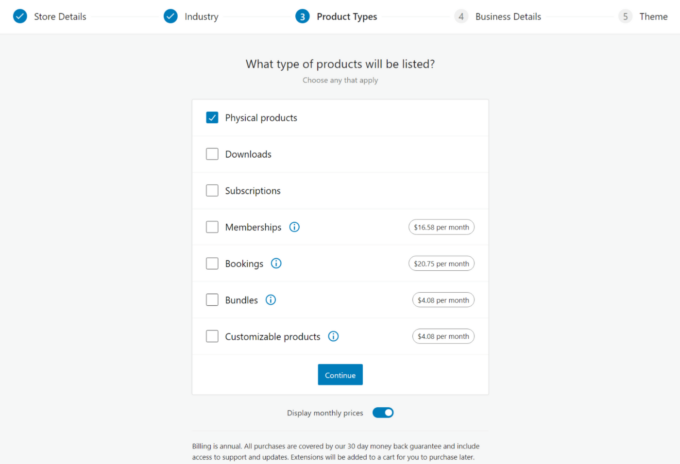
İş detayları
Mağazanız hakkında bazı ek iş detayları girmeniz gerekecektir.
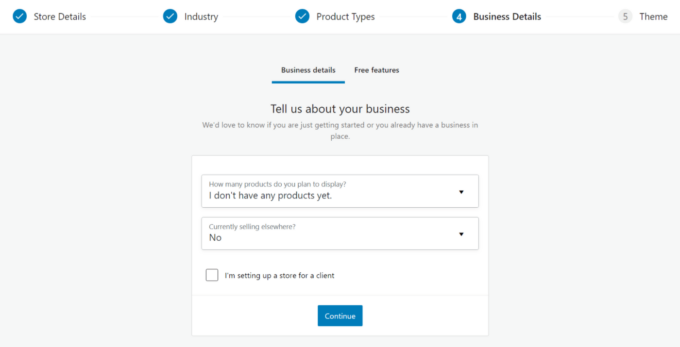
Tema
Kurulum sihirbazı size bir tema yüklemenizi söyleyecektir. Birinci sınıf bir tema eklemek istiyorsanız, tıklayarak bu bölümü atlayın Aktif temamla devam et.
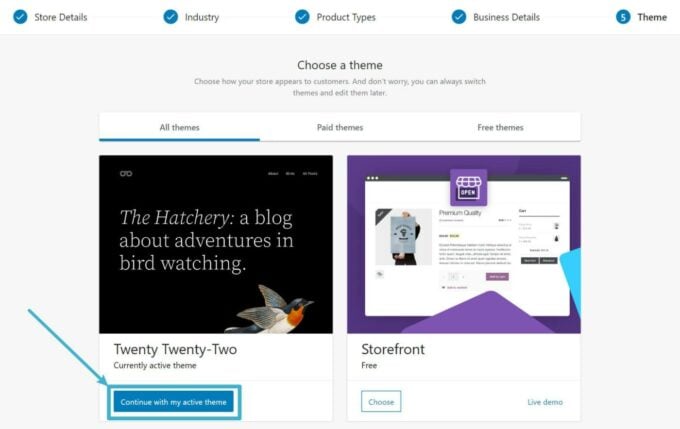
Kurulum sihirbazını bitirdikten sonra yapılandırmanız gereken başka ayarlar da vardır. Beğenmek,
Çevrimiçi mağazalar ve çevrimiçi pazarlar arasındaki temel fark, çok satıcı platformların geleneksel e-ticaret sitelerinden tamamen farklı özellikler gerektirdiği anlamına gelir. Kişisel profiller, incelemeler, çevrimiçi ödeme sistemleri, yönetici panelleri ve çok daha fazlası. Pazara yerleri de tamamen farklı bir iş modelinde çalışır. Gelirlerin çoğu doğrudan satıcılara gider, Marketplace sahibi genellikle satış konusunda komisyon alır.
Gönderiyi Yapılandırma
WooCommerce'in kendi yerleşik nakliye özellikleri vardır. Nakliye yöntemleri ekleyebileceğiniz nakliye bölgelerini ayarlayabilirsiniz. Üç tür nakliye yöntemi vardır: sabit fiyat, ücretsiz gönderim ve yerel toplama.
Bir yöntem ekledikten sonra maliyetini girebilirsiniz. Bununla birlikte, yerleşik nakliye özelliği, bir paketin ağırlık/boyutlarına göre maliyeti değiştirmenize izin vermez, bu nedenle muhtemelen bir tablo oranı nakliye eklentisi veya gerçek zamanlı fiyat eklentisi isteyeceksiniz.
Dahili gönderim ayarlarını keşfetmek istiyorsanız, WooCommerce → Ayarlar → Gönderme'ye gidebilirsiniz.
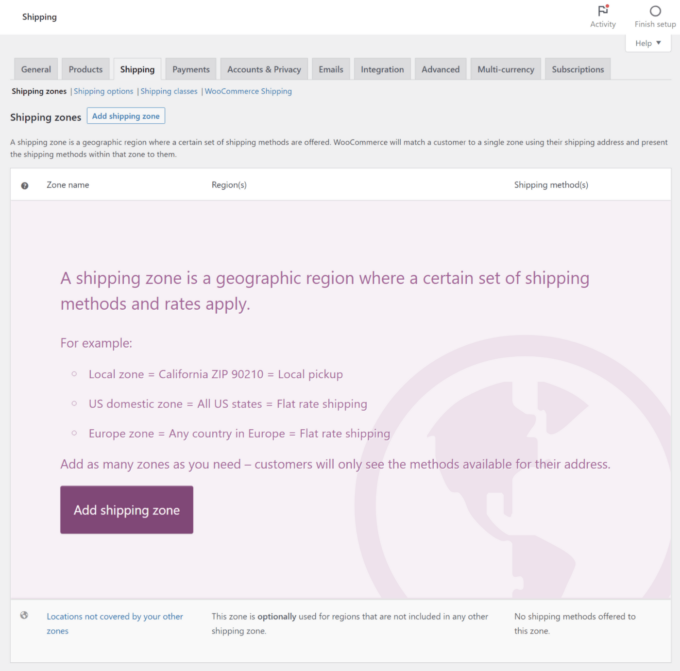
E -postalar
Gidip gelmek WooCommerce → Ayarlar → E -postalar, mağazanızın müşterilere ve yöneticilere gönderdiği e -postaların içeriğini özelleştirebilirsiniz, örneğin bir müşterinin sipariş verdikten sonra aldığı e -posta gibi.
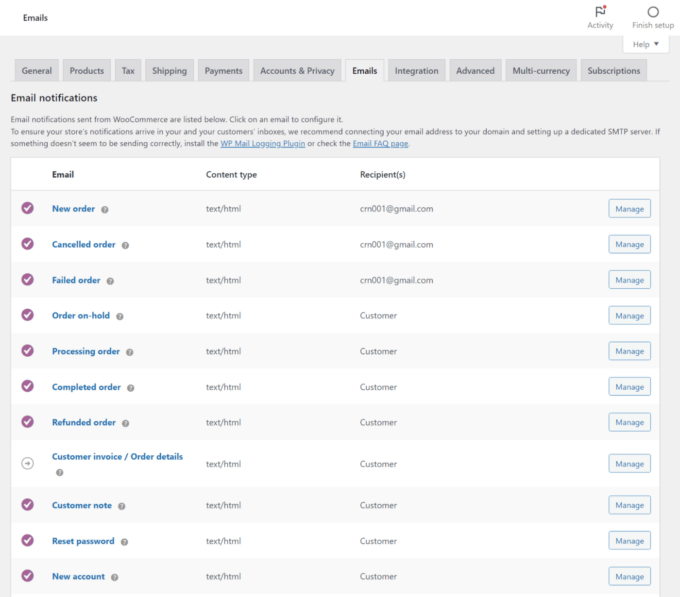
Vergiler
WooCommerce'in manuel vergi seçeneği vardır. Manuel vergileri etkinleştirmek için Kurulum vergisi Seçenek ve ardından Manuel seçeneği seçin.
Bunu yaptıktan sonra, WooCommerce → Ayarlar → Vergiler. Vergi kuralları için CSV dosyalarını da içe aktarabilirsiniz.
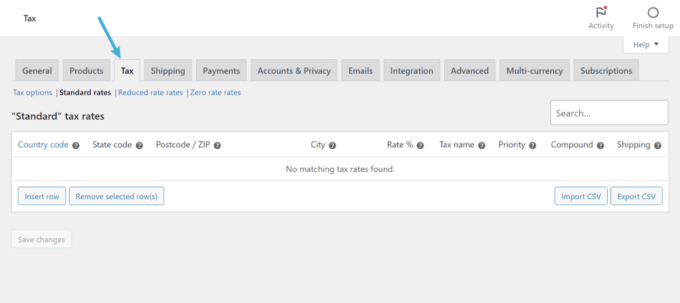
Adım 3: Bir e -ticaret mağazası teması seçin
Tema, çevrimiçi işletme mağazanızın biçimini sonuçlandıracaktır. WordPress deposunda erişilebilir çok sayıda iyi bilinen WordPress çevrimiçi iş temaları vardır. Bu temaların hem ücretsiz hem de premium formlarını izleyeceksiniz. Aynı şekilde, bu temalar uyarlanabilir. HTML ve CSS kodları ekleyerek, ilk tasarım gibi görünen bir plana girebilirsiniz.
Ancak, bir kodlama profesyonel değilseniz, orijinal tasarımı kullanabilirsiniz. Astra, Hestia, Vitrin, Estore, Dükkan, vb. Gibi popüler temalar, gereksinimlerinize uyacak şekilde düzene sahiptir.
Ücretsiz bir tema seçmek istiyorsanız, görünüm -> temalara gidin ve yeni ekle'yi tıklayın. Ardından, tema adını yazın, temayı yükleyin ve etkinleştirin.
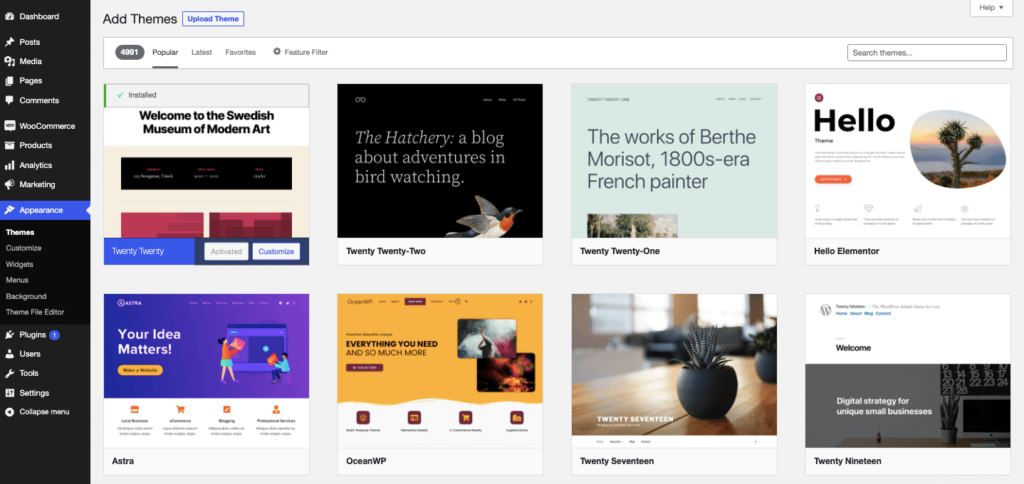
Her durumda, birinci sınıf bir tema kullanmayı umuyorsanız, temayı WordPress kontrol panelinize aktarmak istersiniz. Sıkıştırılmış temayı indirin. Sonra, o noktada, 'görünüm' üzerinde sürükleyin, sonra, o noktada 'temaları' tıklayın. Bu sizi tema panosuna götürecektir. 'Yeni ekle' diyen konuların üzerindeki düğmeyi tıklayın. Bu sizi WordPress tema panosuna götürecektir.
Üstte 'temayı yükle mavi düğmeyi tıklayın. Daha sonra bilgisayarınızdan zip dosyasını seçmeniz istenecektir. Yeni tema dosyanızı seçin. İşiniz bitti.
Bir WooCommerce teması yükledikten sonra, görünümünü kendi gereksinimlerinize göre özelleştirebilirsiniz. Sadece gidin Görünüm »Özelleştir sayfa. Bu, farklı tema ayarlarını değiştirebileceğiniz bir tema özelleştirici başlatır.
4. Adım: SEO & Security için ek eklentiler yükleyin
WooCommerce ile birlikte, sitenizi SEO için optimize etmek ve güvenlik sağlamak için ek eklentiler yüklemeniz gerekir.
Arama Motoru Optimizasyonu (SEO) için yükleyebilirsiniz. Rütbe matematik eklenti. Sitenizi SEO için optimize etmenize yardımcı olacak kullanışlı bir eklentidir. Ayrıca, birinci sayfadaki rütbenizi güvence altına almak için mümkün olan en iyi şansı da verecektir. Ayrıca, eklenti temel şemayı, meta açıklamayı ve robotları ekleyecektir. Web sitenize de txt, geçirgen bağlantılar, vb.
Ve güvenlik için Sucuri WordPress güvenlik eklentisini deneyebilirsiniz. WordFence gibi ücretsiz eklentiler olmasına rağmen, Sucuri gibi premium bir eklenti ile gitmek daha iyidir. Çünkü sitenizin güvenliği konusunda çok fazla risk alamazsınız.
Adım 5: Ödeme yöntemlerinizi yapılandırın
WooCommerce, yerleşik ödeme yöntemlerine sahiptir. WooCommerce–> Ayarlar–> Ödemelere giderseniz, kullanabileceğiniz tüm ödeme seçeneklerini bulacaksınız. Bulacaksın
- Kredi/banka kartları için wooCommerce ödemeleri
- Doğrudan Banka Transferi
- Ödemeleri kontrol edin
- Teslimatta nakit.
Bunları e -ticaret mağazanızda kullanmak için yapılandırmanız gerekir.
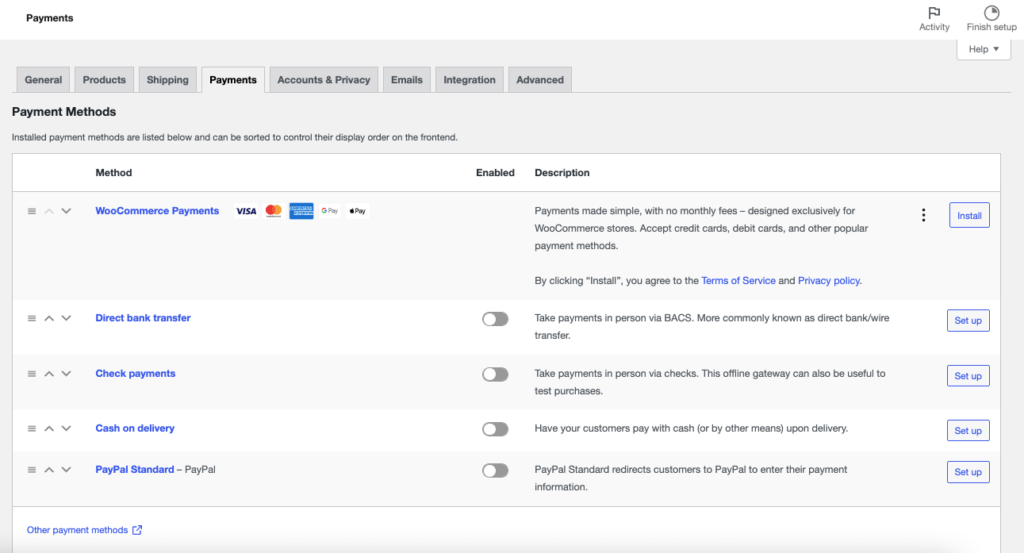
İsterseniz, gerekirse diğer üçüncü taraf ödeme ağ geçidi eklentilerini kullanabilirsiniz, bu da kullanmak istediğiniz belirli bir yerel ödeme ağ geçidi varsa yardımcı olabilir.
Adım 6: Ürünleri Ekle ve Yükle
Temanızı yapılandırdıktan sonra, ürünlerinizi mağazanıza yükleme zamanı. Bir ürün yüklemek için Ürünler Gösterge panelinizden ve Yeni ekle düğme.
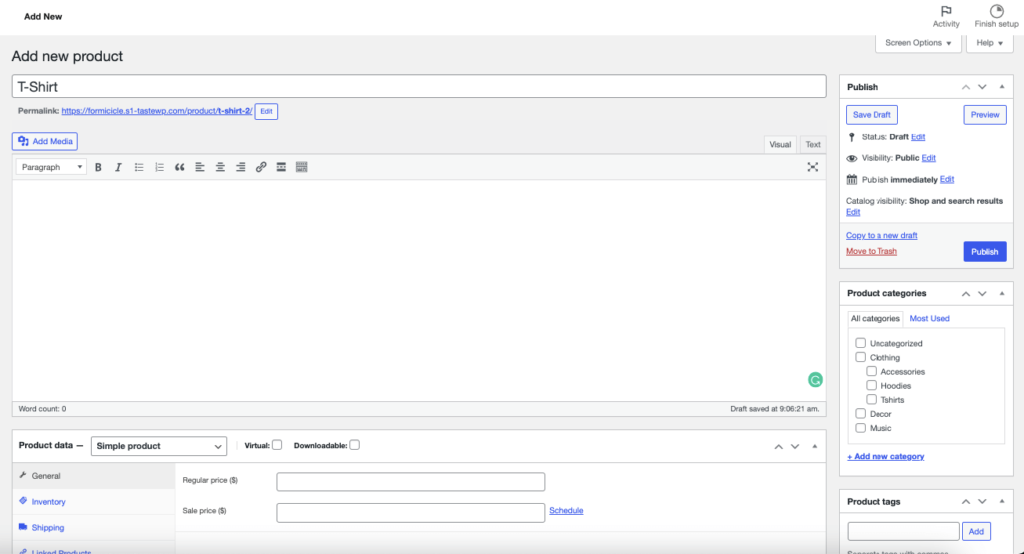
Yüklediğiniz her ürün için aşağıdaki şeylere ihtiyacınız olacak:
- Ürün adı
- Fiyat
- Ürün Açıklaması
- Ana Ürün Görüntüsü
- Ek ürün resimleri
- Kısa Ürün Açıklaması
- Ürün kategorisi.
Adım 7: Multivendor Marketplace'ınızı oluşturma işlemlerini başlatmak için DOKAN'ı etkinleştirin
Kendiniz için bir mağaza inşa etmek istiyorsanız, ihtiyacınız olan tek şey WooCommerce. Ancak, çok satıcı bir pazar için DOKAN'ı kullanmanız gerekiyor.
Öyleyse devam edin ve DOKAN'ı kurun. Woocommerce'i ayrı ayrı yüklemenize gerek yok. DOKAN'ı yüklerken otomatik olarak yüklenecektir.
Mağazanızı bir uzman gibi tasarlamak için bazı gelişmiş özellikler vardır. Başvurmak istiyorsanız, Dokan'ın profesyonel sürümünü web sitenize eklemeniz gerekir. DOKAN Starter 149 $ ile başlar ve tercihlerinize uygun birçok pakete sahiptir.
Adım 8: DOKAN'ın temel ayarlarını özelleştirin
Temel ayarları yapılandırmadan önce hem DOKAN hem de Dokan Pro'yu yükleyin ve etkinleştirin. Şimdi gidin, WP Admin–> DOKAN-> Ayarlar.
Buradan bazı önemli şartlar ve koşullar ayarlamanız gerekiyor. Yönetiminiz, satıcıların pazar yerini düzgün kullanmasına izin verecektir. Bu yüzden-
- Mağaza kategorisi ayarlayın
- Satıcıların ürünlerini göstermesine izin verin
- Gerekli etiketleri oluşturun
- Yeni ürün durumunu seçin
- Para çekme yöntemlerini seçin
- Minimum para çekme sınırını belirleyin
- Komisyon şartlarını ve oranlarını belirleyin.
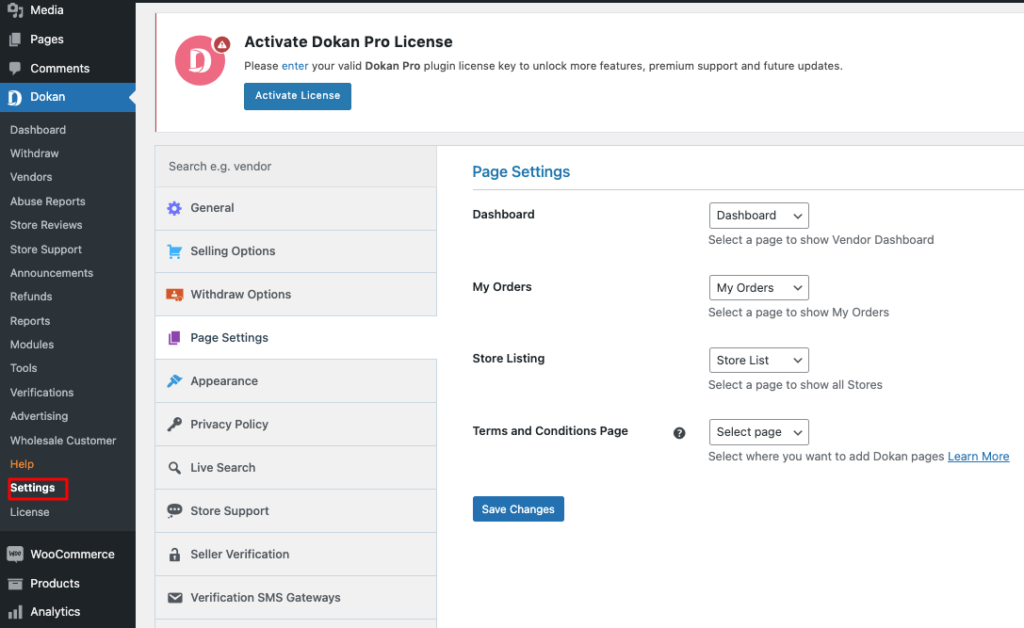
Tıklamayı unutma Değişiklikleri Kaydet sayfadan ayrılmadan önce düğme. Ya da tüm kurulumlarınızı kaybedeceksiniz.
Adım 9: Satıcıların pazarınıza kaydolmasına izin verin
Tüm temel ve temel işlevleri ekledikten sonra, satıcıları pazarınıza kaydolmaya davet edin.
Gezmek WP Yönetici-> Genel-> Ayarlar ve herkesin kaydedilebileceğini etkinleştirin. Böylece, satıcılar artık pazarınıza kaydolmak için kayıt formunu doldurabilir.
Temel alanlarla temanıza göre kayıt formunun hazırlanması için seçenekler vardır. Satıcıları onayladıktan sonra mağaza listeniz önden böyle görünecektir.
10. Adım: Pazara Yayınlayın!
Çoklu Merchant E-Ticaret web siteniz satışa başlamaya hazırdır. Gerçekten istediğiniz, ticari merkeziniz için gelişmiş bir prosedürdür, böylece kullanılan araç satmaya hevesli bireyler katılacaktır. Mağaza ve öğenin hazırlandığı noktada, mağaza sayfası programcılardan korunacak resmin altındaki resme benzeyecektir, güvenlik eklentilerini tanıtmanız gerekebilir. Ek olarak, pürüzsüz ve hızlı istifleme siteleri için en iyi önbellek eklentilerine bakın.
Bonus: Çok satıcı e-ticaret web sitenizi büyütmek için gereken temel eklentiler
Artık çok satıcı bir e-ticaret web sitesi oluşturduğunuza göre, bir sonraki adım web sitenizi tanıtmaktır, böylece daha fazla satıcı ve müşteri bulabilir.
Aşağıda, önerdiğimiz mutlak favorilerimiz ve olması gereken araçlarımızdan birkaçı:
Woocommerce için Google Sheet ile Senkronizasyon:
Google Sheet ile WooCommerce için stok senkronizasyonu, Google sayfalarıyla iki yönlü senkronize olan en gelişmiş envanter yönetim sistemidir. Bu stok yöneticisi eklentisiyle, bağlantılı elektronik tablonuzdan hemen hemen her şeyi düzenleyebilirsiniz ve ana e-ticaret sitenizde otomatik olarak güncellenir. Ayrıca, müşterilerinizin envanter güncellemeleri ile güncellenmiş sitenizle etkileşime girmesine yardımcı olur.
Özellikler:
- Ürünleri Google sayfasına kolayca dışa aktarın
- Değişken ürün için destek
- Neredeyse her şeyi güncelle
- İki yönlü bir yolla otomatik senkronizasyon
- Ürünleri sayfadan manuel olarak düzenleyin veya kaldırın
- Tek tıklayın Manuel Senkronizasyon düğmesi.
Stock Notifier for WooCommerce:
Stock Notifier for WooCommerce geri dönme, çevrimiçi mağazanızın işlevselliğini geliştirir. Ürününüzün stokunu takip eder ve müşterilere WhatsApp Stock bildirimleri olarak anında WhatsApp mesajları gönderir.
Özellikler:
- Whatsapp Gateway
- Uluslararası telefon numaralarının doğrulanması
- Gelişmiş Bekleme Listesi Eklentisi
- Özel mesajlar
- Mevcut Kısa Kodlar
- Harekete geçme çağrısı
- SMS Özelleştirme
- WooCommerce ve diğer çoklu destek desteği
- Farklı ürün seçenekleri türleri
- Ürün görünürlüğü
- Çoklu ayar ayarları.
Çoklu Finey pazar yerleri için sohbet widget'ları
MultiVendor Pazarı için Sohbet Widget'ları, Dokan, WCFM Marketplace ve WC Marketplace gibi WordPress en iyi çok satıcı pazar yerleriyle uyumlu olacak şekilde özel olarak tasarlanmıştır. Bu canlı sohbet eklentisi tamamen mükemmel müşteri hizmeti sunmakla ilgilidir. Markanızla alıcı yolculuğunun her adımında müşterinizle iletişime geçin.
Özellikler:
- Sohbet kanallarına tıklayın
- Sohbet widget'ın yeri
- Eylem Çağrısı Metin
- Tetikleyicileri görüntüle
- Dikkat Etkileri
- Bekleyen Mesajlar simgesi
- Özelleştirilebilir sohbet simgeleri
- Farklı Düğme Tasarımları
- Widget boyutu
- Widget özelleştirme
- Kanal Özelleştirme.
WordPress için hepsi bir SEO
WooCommerce SEO için yerleşik destek ile birlikte gelen piyasadaki en iyi WordPress SEO eklentisi. 3 milyondan fazla web sitesi tarafından Google'da daha üst sıralarda yer almak için kullanılır. Bir bütçeniz varsa kullanabileceğiniz ücretsiz bir sürüm var.
Monsterinsights
Geliştirilmiş e -ticaret izleme ayarlamanızı sağlayan WordPress için en iyi Google Analytics eklentisidir. Bu, sitenizde neyin işe yaradığını görebilmeniz için ürünlerin performansını izlemenize yardımcı olur.
Çözüm
WordPress bizim gibi genel insanlar için kendi çevrimiçi işlerimizi yaratma hayallerimizi gerçekleştirme hayallerimizi açtı. Alibaba ve Aliexpress'in kendi versiyonunuzla bir sonraki Jack Ma olabilirsiniz.
Tek yapmanız gereken inanılmaz bir çok satıcı e-ticaret web sitesi fikri bulmak ve pazar yerinizi oluşturmak için WordPress kullanmak. Herhangi bir sorunla karşılaşırsanız, bize bildirin.